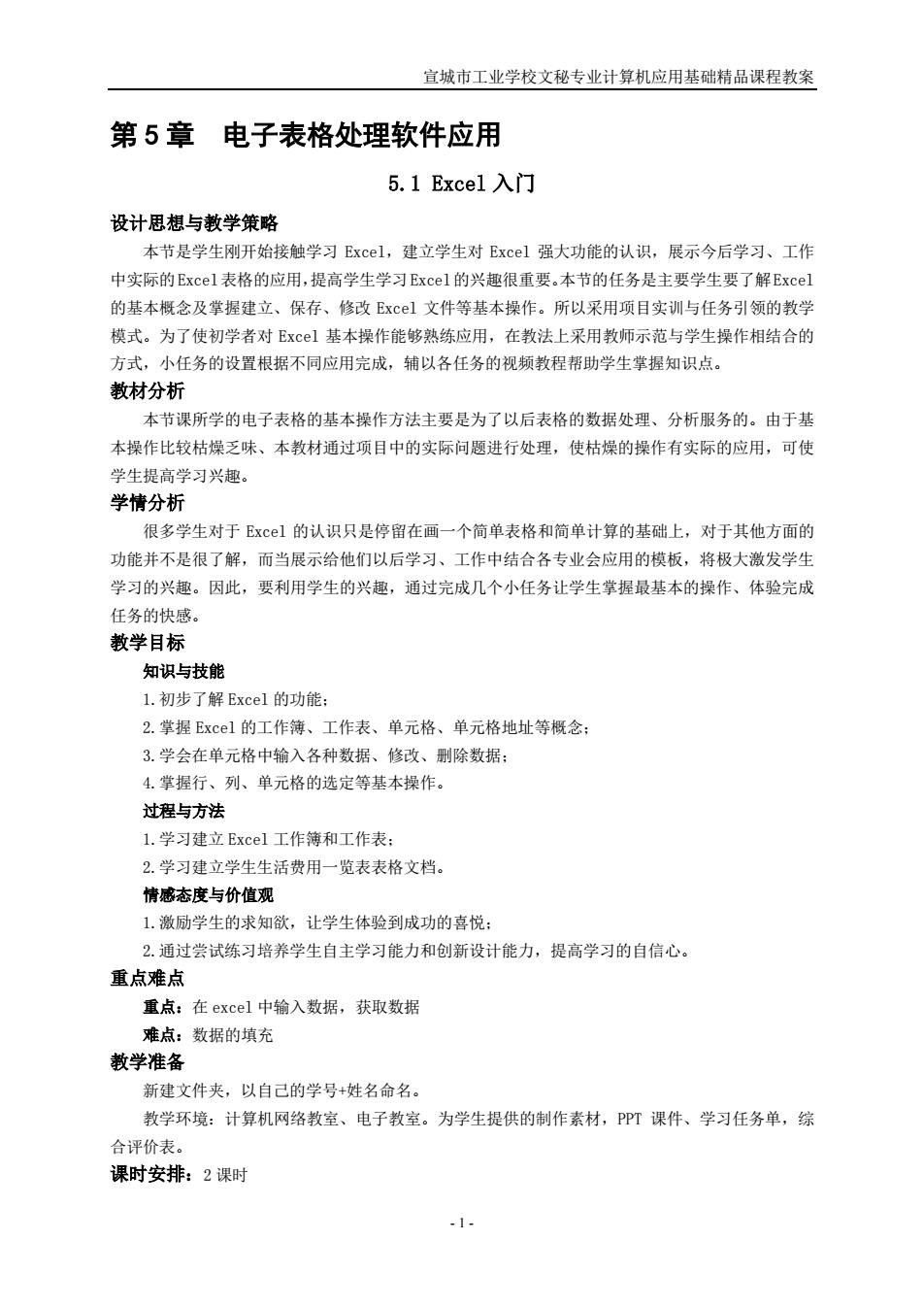
宣城市工业学校文秘专业计算机应用基础精品课程教案 第5章 电子表格处理软件应用 5.1Exce1入门 设计思想与教学策略 本节是学生刚开始接触学习Excel,建立学生对Excel强大功能的认识,展示今后学习、工作 中实际的Excel表格的应用,提高学生学习Excel的兴趣很重要。本节的任务是主要学生要了解Excel 的基本概念及掌握建立、保存、修改Exc1文件等基本操作。所以采用项目实训与任务引领的教学 模式。为了使初学者对Excl基本操作能够熟练应用,在教法上采用教师示范与学生操作相结合的 方式,小任务的设置根据不同应用完成,辅以各任务的视频教程帮助学生掌握知识点。 教材分析 本节课所学的电子表格的基本操作方法主要是为了以后表格的数据处理、分析服务的。由于基 本操作比较枯燥乏味、本教材通过项目中的实际问题进行处理,使枯燥的操作有实际的应用,可使 学生提高学习兴趣。 学情分析 很多学生对于Excl的认识只是停留在画一个简单表格和简单计算的基础上,对于其他方面的 功能并不是很了解,而当展示给他们以后学习、工作中结合各专业会应用的模板,将极大激发学生 学习的兴趣。因此,要利用学生的兴趣,通过完成几个小任务让学生掌握最基本的操作、体验完成 任务的快感。 教学目标 知识与技能 1.初步了解Excel的功能: 2.掌握Excl的工作簿、工作表、单元格、单元格地址等概念; 3.学会在单元格中输入各种数据、修改、删除数据: 4.掌握行、列、单元格的选定等基本操作。 过程与方法 1.学习建立Exce1工作簿和工作表: 2.学习建立学生生活费用一览表表格文档。 情感态度与价值观 1.激励学生的求知欲,让学生体验到成功的喜悦: 2.通过尝试练习培养学生自主学习能力和创新设计能力,提高学习的自信心。 重点难点 重点:在excel中输入数据,获取数据 难点:数据的填充 教学准备 新建文件夹,以自己的学号+姓名命名。 教学环境:计算机网络教室、电子教室。为学生提供的制作素材,PPT课件、学习任务单,综 合评价表。 课时安排:2课时 -1-
宣城市工业学校文秘专业计算机应用基础精品课程教案 - 1 - 第 5 章 电子表格处理软件应用 5.1 Excel 入门 设计思想与教学策略 本节是学生刚开始接触学习 Excel,建立学生对 Excel 强大功能的认识,展示今后学习、工作 中实际的Excel表格的应用,提高学生学习Excel的兴趣很重要。本节的任务是主要学生要了解Excel 的基本概念及掌握建立、保存、修改 Excel 文件等基本操作。所以采用项目实训与任务引领的教学 模式。为了使初学者对 Excel 基本操作能够熟练应用,在教法上采用教师示范与学生操作相结合的 方式,小任务的设置根据不同应用完成,辅以各任务的视频教程帮助学生掌握知识点。 教材分析 本节课所学的电子表格的基本操作方法主要是为了以后表格的数据处理、分析服务的。由于基 本操作比较枯燥乏味、本教材通过项目中的实际问题进行处理,使枯燥的操作有实际的应用,可使 学生提高学习兴趣。 学情分析 很多学生对于 Excel 的认识只是停留在画一个简单表格和简单计算的基础上,对于其他方面的 功能并不是很了解,而当展示给他们以后学习、工作中结合各专业会应用的模板,将极大激发学生 学习的兴趣。因此,要利用学生的兴趣,通过完成几个小任务让学生掌握最基本的操作、体验完成 任务的快感。 教学目标 知识与技能 1.初步了解 Excel 的功能; 2.掌握 Excel 的工作簿、工作表、单元格、单元格地址等概念; 3.学会在单元格中输入各种数据、修改、删除数据; 4.掌握行、列、单元格的选定等基本操作。 过程与方法 1.学习建立 Excel 工作簿和工作表; 2.学习建立学生生活费用一览表表格文档。 情感态度与价值观 1.激励学生的求知欲,让学生体验到成功的喜悦; 2.通过尝试练习培养学生自主学习能力和创新设计能力,提高学习的自信心。 重点难点 重点:在 excel 中输入数据,获取数据 难点:数据的填充 教学准备 新建文件夹,以自己的学号+姓名命名。 教学环境:计算机网络教室、电子教室。为学生提供的制作素材,PPT 课件、学习任务单,综 合评价表。 课时安排:2 课时
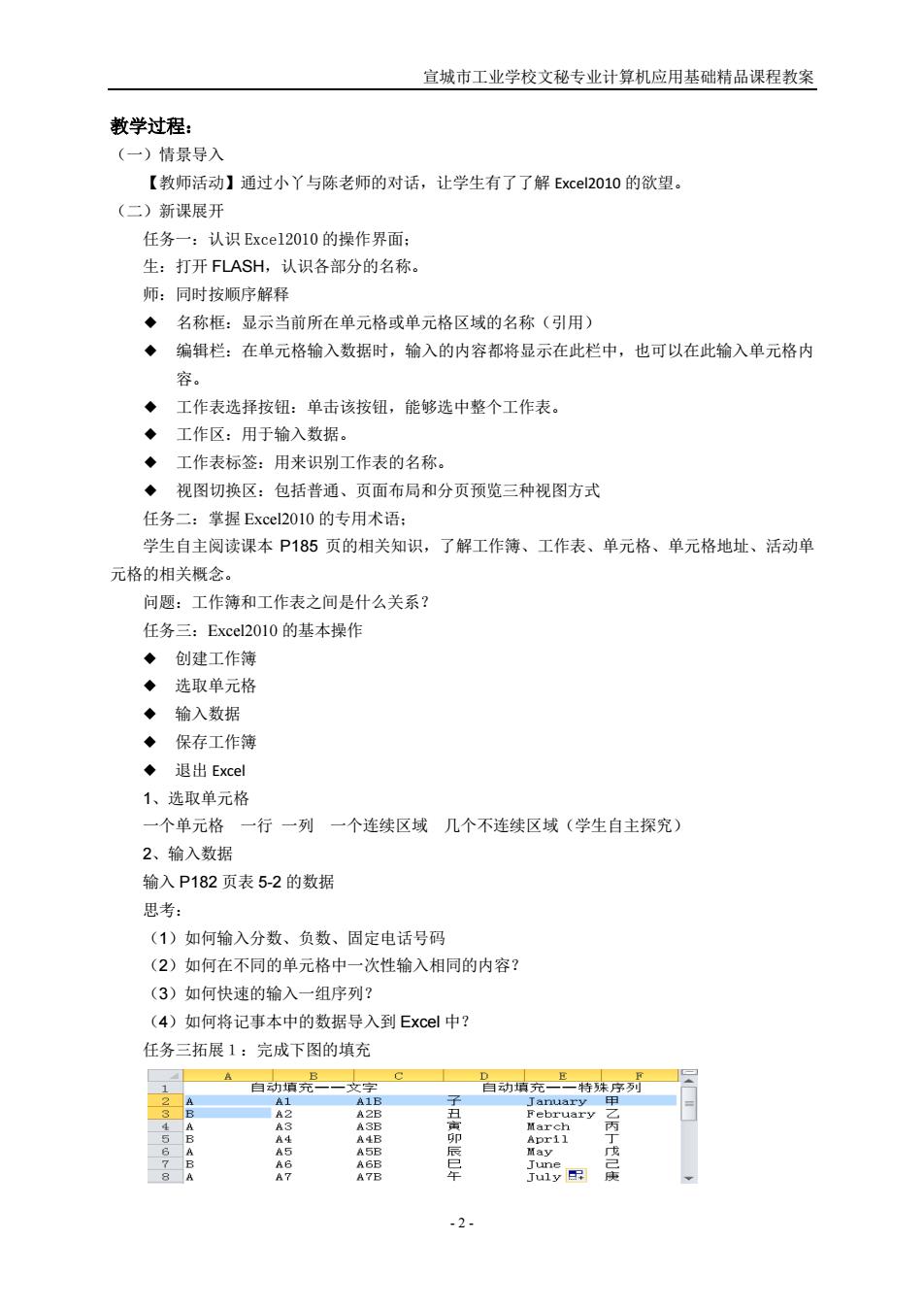
宣城市工业学校文秘专业计算机应用基础精品课程教案 教学过程: (一)情景导入 【教师活动】通过小丫与陈老师的对话,让学生有了了解Exce2010的欲望。 (二)新课展开 任务一:认识Excel2010的操作界面: 生:打开FLASH,认识各部分的名称。 师:同时按顺序解释 ◆名称框:显示当前所在单元格或单元格区域的名称(引用) ·编辑栏:在单元格输入数据时,输入的内容都将显示在此栏中,也可以在此输入单元格内 容。 ◆工作表选择按钮:单击该按钮,能够选中整个工作表。 ◆工作区:用于输入数据。 ◆工作表标签:用来识别工作表的名称。 ·视图切换区:包括普通、页面布局和分页预览三种视图方式 任务二:掌握Excel2010的专用术语: 学生自主阅读课本P185页的相关知识,了解工作簿、工作表、单元格、单元格地址、活动单 元格的相关概念。 问题:工作簿和工作表之间是什么关系? 任务三:Excel2010的基本操作 ◆创建工作簿 ◆选取单元格 ◆输入数据 ◆保存工作簿 ◆退出Excel 1、选取单元格 一个单元格一行一列 一个连续区域几个不连续区域(学生自主探究) 2、输入数据 输入P182页表5-2的数据 思考: (1)如何输入分数、负数、固定电话号码 (2)如何在不同的单元格中一次性输入相同的内容? (3)如何快速的输入一组序列? (4)如何将记事本中的数据导入到Excel中? 任务三拓展1:完成下图的填充 自动填充 一一文字 自动项充一一特殊序列 A1 A1B Tanuary甲 A2 A2B February A3 March A4B 丑卯 April AB A5 A5B 已午 May 龙 A6B 8 June A7 A7B July甲 -2-
宣城市工业学校文秘专业计算机应用基础精品课程教案 - 2 - 教学过程: (一)情景导入 【教师活动】通过小丫与陈老师的对话,让学生有了了解 Excel2010 的欲望。 (二)新课展开 任务一:认识 Excel2010 的操作界面; 生:打开 FLASH,认识各部分的名称。 师:同时按顺序解释 名称框:显示当前所在单元格或单元格区域的名称(引用) 编辑栏:在单元格输入数据时,输入的内容都将显示在此栏中,也可以在此输入单元格内 容。 工作表选择按钮:单击该按钮,能够选中整个工作表。 工作区:用于输入数据。 工作表标签:用来识别工作表的名称。 视图切换区:包括普通、页面布局和分页预览三种视图方式 任务二:掌握 Excel2010 的专用术语; 学生自主阅读课本 P185 页的相关知识,了解工作簿、工作表、单元格、单元格地址、活动单 元格的相关概念。 问题:工作簿和工作表之间是什么关系? 任务三:Excel2010 的基本操作 创建工作簿 选取单元格 输入数据 保存工作簿 退出 Excel 1、选取单元格 一个单元格 一行 一列 一个连续区域 几个不连续区域(学生自主探究) 2、输入数据 输入 P182 页表 5-2 的数据 思考: (1)如何输入分数、负数、固定电话号码 (2)如何在不同的单元格中一次性输入相同的内容? (3)如何快速的输入一组序列? (4)如何将记事本中的数据导入到 Excel 中? 任务三拓展1:完成下图的填充
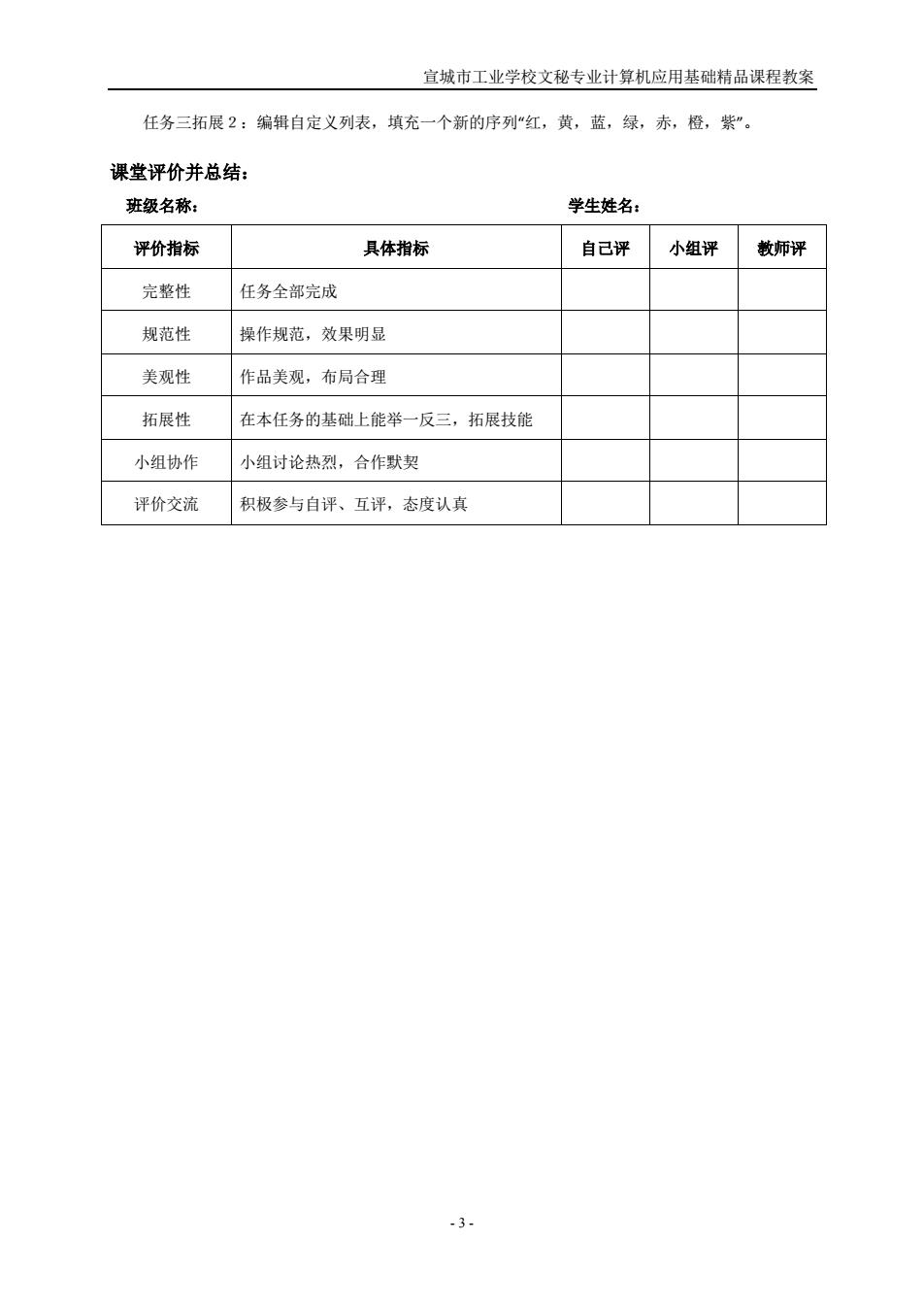
宣城市工业学校文秘专业计算机应用基础精品课程教案 任务三拓展2:编辑自定义列表,填充一个新的序列“红,黄,蓝,绿,赤,橙,紫”。 课堂评价并总结: 班级名称: 学生姓名: 评价指标 具体指标 自己评 小组评 教师评 完整性 任务全部完成 规范性 操作规范,效果明显 美观性 作品美观,布局合理 拓展性 在本任务的基础上能举一反三,拓展技能 小组协作 小组讨论热烈,合作默契 评价交流 积极参与自评、互评,态度认真 -3
宣城市工业学校文秘专业计算机应用基础精品课程教案 - 3 - 任务三拓展2:编辑自定义列表,填充一个新的序列“红,黄,蓝,绿,赤,橙,紫”。 课堂评价并总结: 班级名称: 学生姓名: 评价指标 具体指标 自己评 小组评 教师评 完整性 任务全部完成 规范性 操作规范,效果明显 美观性 作品美观,布局合理 拓展性 在本任务的基础上能举一反三,拓展技能 小组协作 小组讨论热烈,合作默契 评价交流 积极参与自评、互评,态度认真

宣城市工业学校文秘专业计算机应用基础精品课程教案 5.2电子表格基本操作 设计思想与教学策略 在教学中,以学生操作为主,教师巡回指导,训练学生的动手操作能力,学生在操作过程中, 可相应交流操作心得,互相帮助,培养学生的团队精神。 教材分析 本节课所学的电子表格的基本操作方法主要是为了以后表格的数据处理、分析服务的。由于基 本操作比较枯燥乏味、本教材通过项目中的实际问题进行处理,使枯燥的操作有实际的应用,可使 学生提高学习兴趣。 学情分析 通过上节课的入门学习,很多学生对于Excel有了初步的认识。 教学目标 知识与技能 1.掌握编辑工作表数据的方法,包括删除或插入行或列、单元格:调整行高与列宽:复制与粘 贴单元格等。 2.掌握管理工作簿的方法,包括在工作簿里创建、复制和移动工作表。 过程与方法 1.熟练掌握删除或插入行或列、单元格,调整行高与列宽等编辑工作表数据的方法: 2.能在实际应用中根据需要熟练地管理工作簿。 情感态度与价值观 1.激励学生的求知欲,让学生体验到成功的喜悦: 2.通过尝试练习培养学生自主学习能力和创新设计能力,提高学习的自信心。 重点难点 重点:灵活运用各种操作方法,编辑工作表和熟练管理工作表。 难点:工作表数据的编辑。 教学准备 教学环境:计算机网络教室、电子教室。为学生提供的制作素材,PPT课件、学习任务单,综 合评价表。 课时安排:2课时 教学过程: 复习提问: 师:上节课我们学了新建工作簿,是否还做了其它的操作?(让学生回答)。 讲授新知:本节我们分编辑工作表和管理工作表来讲解。 一、编辑工作表 删除或插入行和列 打开上节课同学们创建的“学生生活费用一览表.x1sx”,完成下面任务。 任务一:将工作表中的行和列空白的区域删除 任务二:插入一空行,增加一条学生记录 -4
宣城市工业学校文秘专业计算机应用基础精品课程教案 - 4 - 5.2 电子表格基本操作 设计思想与教学策略 在教学中,以学生操作为主,教师巡回指导,训练学生的动手操作能力,学生在操作过程中, 可相应交流操作心得,互相帮助,培养学生的团队精神。 教材分析 本节课所学的电子表格的基本操作方法主要是为了以后表格的数据处理、分析服务的。由于基 本操作比较枯燥乏味、本教材通过项目中的实际问题进行处理,使枯燥的操作有实际的应用,可使 学生提高学习兴趣。 学情分析 通过上节课的入门学习,很多学生对于 Excel 有了初步的认识。 教学目标 知识与技能 1.掌握编辑工作表数据的方法,包括删除或插入行或列、单元格;调整行高与列宽;复制与粘 贴单元格等。 2.掌握管理工作簿的方法,包括在工作簿里创建、复制和移动工作表。 过程与方法 1.熟练掌握删除或插入行或列、单元格,调整行高与列宽等编辑工作表数据的方法; 2.能在实际应用中根据需要熟练地管理工作簿。 情感态度与价值观 1.激励学生的求知欲,让学生体验到成功的喜悦; 2.通过尝试练习培养学生自主学习能力和创新设计能力,提高学习的自信心。 重点难点 重点:灵活运用各种操作方法,编辑工作表和熟练管理工作表。 难点:工作表数据的编辑。 教学准备 教学环境:计算机网络教室、电子教室。为学生提供的制作素材,PPT 课件、学习任务单,综 合评价表。 课时安排:2 课时 教学过程: 复习提问: 师:上节课我们学了新建工作簿,是否还做了其它的操作?(让学生回答)。 讲授新知:本节我们分编辑工作表和管理工作表来讲解。 一、编辑工作表 删除或插入行和列 打开上节课同学们创建的“学生生活费用一览表.xlsx”,完成下面任务。 任务一:将工作表中的行和列空白的区域删除 任务二:插入一空行,增加一条学生记录
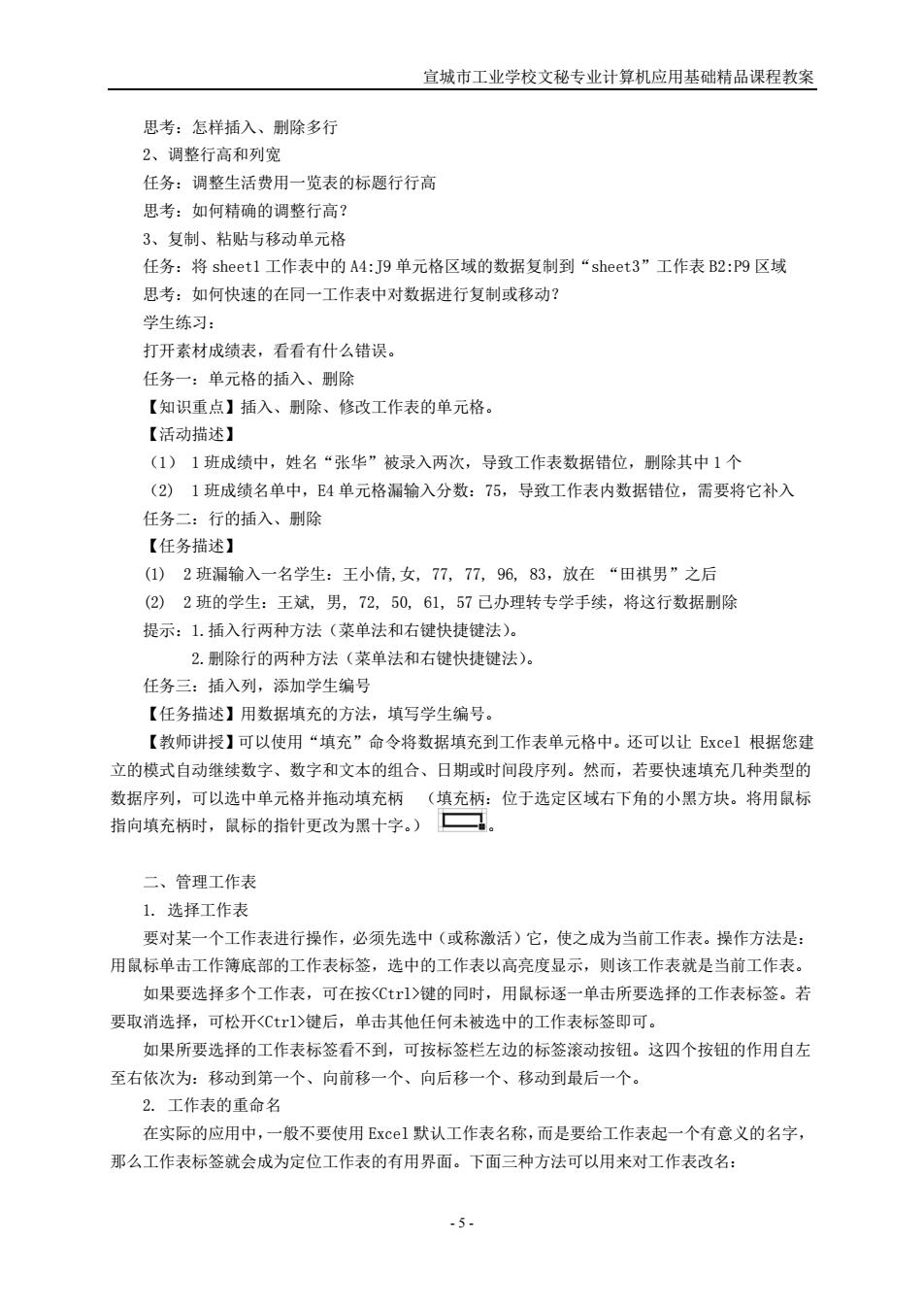
宣城市工业学校文秘专业计算机应用基础精品课程教案 思考:怎样插入、删除多行 2、调整行高和列宽 任务:调整生活费用一览表的标题行行高 思考:如何精确的调整行高? 3、复制、粘贴与移动单元格 任务:将sheet.1工作表中的A4:J9单元格区域的数据复制到“sheet3”工作表B2:P9区域 思考:如何快速的在同一工作表中对数据进行复制或移动? 学生练习: 打开素材成绩表,看看有什么错误。 任务一:单元格的插入、删除 【知识重点】插入、删除、修改工作表的单元格。 【活动描述】 (1)1班成绩中,姓名“张华”被录入两次,导致工作表数据错位,删除其中1个 (2)1班成绩名单中,E4单元格漏输入分数:75,导致工作表内数据错位,需要将它补入 任务二:行的插入、删除 【任务描述】 (1)2班漏输入一名学生:王小倩,女,77,77,96,83,放在“田祺男”之后 (2)2班的学生:王斌,男,72,50,61,57已办理转专学手续,将这行数据删除 提示:1.插入行两种方法(菜单法和右键快捷键法)。 2.删除行的两种方法(菜单法和右键快捷键法)。 任务三:插入列,添加学生编号 【任务描述】用数据填充的方法,填写学生编号。 【教师讲授】可以使用“填充”命令将数据填充到工作表单元格中。还可以让Excl根据您建 立的模式自动继续数字、数字和文本的组合、日期或时间段序列。然而,若要快速填充几种类型的 数据序列,可以选中单元格并拖动填充柄(填充柄: 位于选定区域右下角的小黑方块。将用鼠标 指向填充柄时,鼠标的指针更改为黑十字。) 二、管理工作表 1.选择工作表 要对某一个工作表进行操作,必须先选中(或称激活)它,使之成为当前工作表。操作方法是: 用鼠标单击工作簿底部的工作表标签,选中的工作表以高亮度显示,则该工作表就是当前工作表。 如果要选择多个工作表,可在按<Ctr1>键的同时,用鼠标逐一单击所要选择的工作表标签。若 要取消选择,可松开<CtrI>键后,单击其他任何未被选中的工作表标签即可。 如果所要选择的工作表标签看不到,可按标签栏左边的标签滚动按钮。这四个按钮的作用自左 至右依次为:移动到第一个、向前移一个、向后移一个、移动到最后一个。 2.工作表的重命名 在实际的应用中,一般不要使用Excl默认工作表名称,而是要给工作表起一个有意义的名字, 那么工作表标签就会成为定位工作表的有用界面。下面三种方法可以用来对工作表改名: -5-
宣城市工业学校文秘专业计算机应用基础精品课程教案 - 5 - 思考:怎样插入、删除多行 2、调整行高和列宽 任务:调整生活费用一览表的标题行行高 思考:如何精确的调整行高? 3、复制、粘贴与移动单元格 任务:将 sheet1 工作表中的 A4:J9 单元格区域的数据复制到“sheet3”工作表 B2:P9 区域 思考:如何快速的在同一工作表中对数据进行复制或移动? 学生练习: 打开素材成绩表,看看有什么错误。 任务一:单元格的插入、删除 【知识重点】插入、删除、修改工作表的单元格。 【活动描述】 (1) 1 班成绩中,姓名“张华”被录入两次,导致工作表数据错位,删除其中 1 个 (2) 1 班成绩名单中,E4 单元格漏输入分数:75,导致工作表内数据错位,需要将它补入 任务二:行的插入、删除 【任务描述】 (1) 2 班漏输入一名学生:王小倩,女, 77, 77, 96, 83,放在 “田祺男”之后 (2) 2 班的学生:王斌, 男, 72, 50, 61, 57 已办理转专学手续,将这行数据删除 提示:1.插入行两种方法(菜单法和右键快捷键法)。 2.删除行的两种方法(菜单法和右键快捷键法)。 任务三:插入列,添加学生编号 【任务描述】用数据填充的方法,填写学生编号。 【教师讲授】可以使用“填充”命令将数据填充到工作表单元格中。还可以让 Excel 根据您建 立的模式自动继续数字、数字和文本的组合、日期或时间段序列。然而,若要快速填充几种类型的 数据序列,可以选中单元格并拖动填充柄 (填充柄:位于选定区域右下角的小黑方块。将用鼠标 指向填充柄时,鼠标的指针更改为黑十字。) 。 二、管理工作表 1. 选择工作表 要对某一个工作表进行操作,必须先选中(或称激活)它,使之成为当前工作表。操作方法是: 用鼠标单击工作簿底部的工作表标签,选中的工作表以高亮度显示,则该工作表就是当前工作表。 如果要选择多个工作表,可在按<Ctrl>键的同时,用鼠标逐一单击所要选择的工作表标签。若 要取消选择,可松开<Ctrl>键后,单击其他任何未被选中的工作表标签即可。 如果所要选择的工作表标签看不到,可按标签栏左边的标签滚动按钮。这四个按钮的作用自左 至右依次为:移动到第一个、向前移一个、向后移一个、移动到最后一个。 2. 工作表的重命名 在实际的应用中,一般不要使用 Excel 默认工作表名称,而是要给工作表起一个有意义的名字, 那么工作表标签就会成为定位工作表的有用界面。下面三种方法可以用来对工作表改名: